Skapa och hantera labbplaner i Azure Lab Services
Kommentar
Den här artikeln refererar till funktioner som är tillgängliga i labbplaner, som ersatte labbkonton.
I Azure Lab Services är en labbplan en container för hanterade labbtyper, till exempel labb. En administratör konfigurerar en labbplan med Azure Lab Services och ger åtkomst till labbägare som kan skapa labb i planen. Den här artikeln beskriver hur du skapar en labbplan, visar alla labbplaner eller tar bort en labbplan.
Förutsättningar
- Ett Azure-konto med en aktiv prenumeration. Om du inte har någon Azure-prenumeration skapar du ett kostnadsfritt konto innan du börjar.
- Ett Azure-konto med behörighet att hantera ett labb, till exempel rollen Labbskapare, ägare, deltagare eller Lab Services-deltagare i Azure RBAC. Läs mer om inbyggda roller och tilldelningsomfång för Azure Lab Services.
Skapa en labbplan
Information om hur du skapar en labbplan finns i Snabbstart: Konfigurera resurser för att skapa labb.
Visa labbplaner
Så här visar du listan över labbplaner i Azure-portalen:
Logga in på Azure-portalen.
I sökrutan anger du labbplan och väljer sedan Labbplaner.
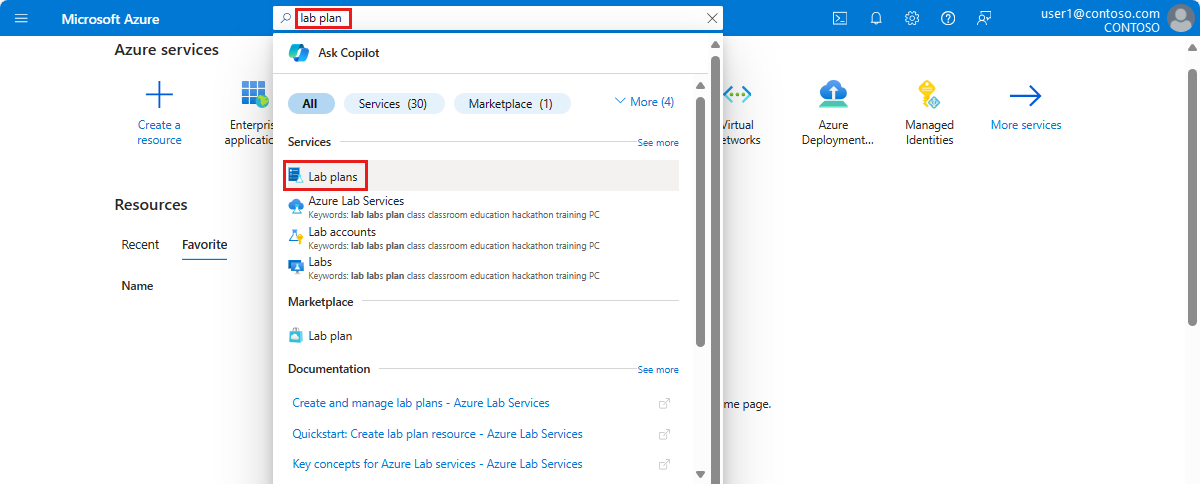
Visa listan över labbplaner.

Dricks
Använd filtren för att begränsa listan över resurser efter prenumeration, resursgrupp, plats eller andra villkor.
Ta bort en labbplan
Varning
Om du tar bort en labbplan tas inga labb som skapats från den labbplanen bort.
Innan du tar bort en labbplan måste du ta bort alla associerade labb, Azure Compute Gallery-avbildningar och andra resurser. Om du inte kan ta bort dessa resurser skapar du en Azure-supportbegäran för Azure Lab Services.
Så här tar du bort en labbplan i Azure-portalen:
Logga in på Azure-portalen.
Visa listan över labbplaner.
I listan markerar du kryssrutan för den labbplan som du vill ta bort och väljer sedan Ta bort.
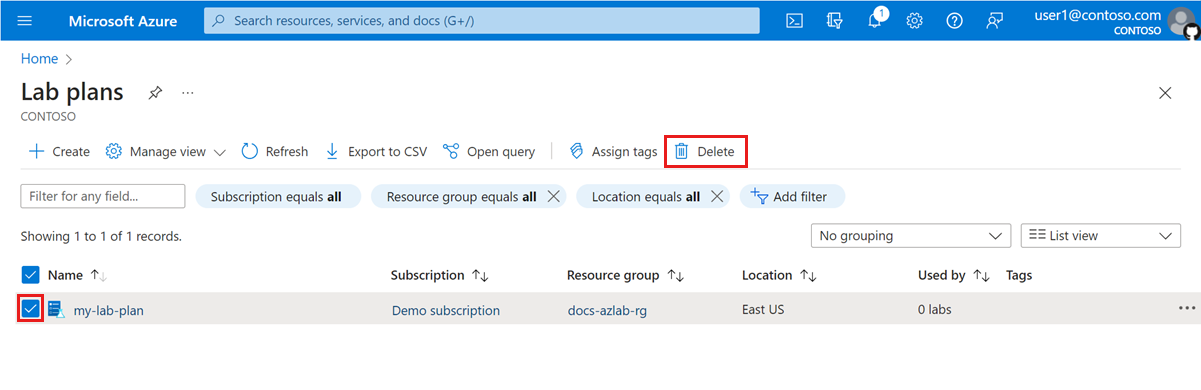
Alternativt väljer du labbplanen i listan och väljer sedan Ta bort på sidan Översikt för labbplan.
Ange Ja för att bekräfta borttagningsåtgärden och välj sedan Ta bort.
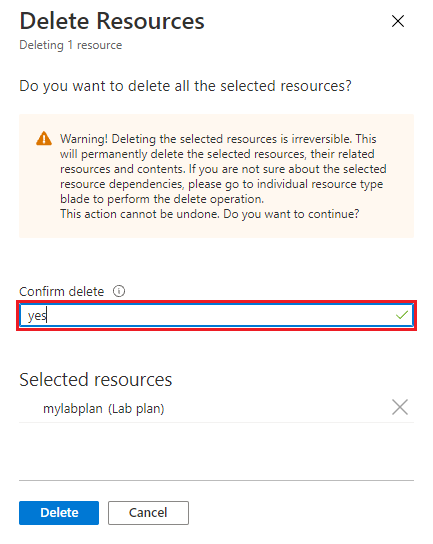
Nästa steg
Se andra artiklar i avsnittet Instruktioner –>Skapa och konfigurera labbplaner i innehållsförteckningen (TOC).